Trigger di Box
Per impostare un trigger per un workflow specifico, selezionare gli eventi dall'elenco di trigger.
Utilizzo dei trigger di Box
Per utilizzare questo trigger nel workflow, è necessario creare un nuovo evento per il trigger di Box e quindi connettersi al flusso. Per creare un nuovo evento, attenersi alla procedura descritta di seguito.
1. Posizionare il puntatore del mouse sull'icona di inizio  , quindi fare clic su
, quindi fare clic su  o fare doppio clic su
o fare doppio clic su  . Viene visualizzato un elenco di trigger.
. Viene visualizzato un elenco di trigger.
2. Selezionare il trigger di Box e creare un nuovo evento. Viene visualizzata la finestra di configurazione del trigger di Box.
• Se è già stato creato un trigger, selezionare un trigger esistente, quindi fare clic su SALVA. • Per creare un nuovo trigger, fare clic su Crea un nuovo evento per Box, quindi procedere con i passi successivi. |
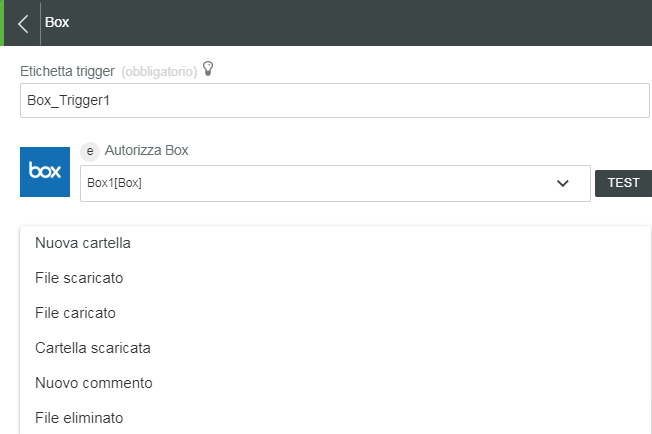
3. Se necessario, modificare l'etichetta del trigger.
4. Per aggiungere una nuova autorizzazione, fare riferimento alla sezione
Autorizzazione di Box nell'argomento Connettore Box.
Se in precedenza è stata aggiunta un'autorizzazione per Box, selezionare un'autorizzazione dall'elenco. |
5. Nell'elenco Seleziona trigger selezionare un trigger. Di seguito viene riportato un elenco di trigger con una descrizione dell'evento che attiva ogni trigger.
◦ Nuova cartella - Viene creata una nuova cartella nella posizione specificata. Selezionare o immettere l'ID cartella per cui si desidera impostare un trigger.
◦ File scaricato - Viene scaricato un file specifico dalla cartella specificata.
▪ Nel campo Criteri di origine selezionare uno dei criteri di origine dall'elenco seguente:
▪ Qualsiasi file della cartella
▪ File specifico
▪ Nel campo ID file/cartella selezionare o immettere l'ID del file o della cartella per cui si desidera impostare un trigger.
◦ File caricato - Viene caricato un nuovo file nella cartella specificata. Selezionare o immettere l'ID cartella per cui si desidera impostare un trigger.
◦ Cartella scaricata - Viene scaricata la cartella specificata. Selezionare o immettere l'ID cartella per cui si desidera impostare un trigger.
◦ Nuovo commento - Viene aggiunto un nuovo commento.
▪ Nel campo Criteri di origine selezionare uno dei criteri di origine:
▪ Qualsiasi file della cartella
▪ File specifico
▪ Nel campo ID file/cartella selezionare o immettere l'ID del file o della cartella per cui si desidera impostare un trigger.
◦ File eliminato - Viene eliminato un file specificato dalla cartella selezionata. Selezionare o immettere l'ID cartella per cui si desidera impostare un trigger.
6. Nella sezione Filtri personalizzati fare clic su AGGIUNGI e immettere i dettagli indicati di seguito.
◦ Input
◦ Previsto - Immettere l'output previsto.
◦ Condizione - Condizione da applicare ai filtri, ad esempio uguale a, maggiore di, minore di, corrisponde a, contiene, non contiene e così via.
Fare clic su AGGIUNGI per impostare più criteri di filtro personalizzati.
Per ulteriori informazioni sui filtri personalizzati, fare riferimento all'argomento
Aggiunta di filtri personalizzati.
7. Fare clic su SALVA.
Per ogni file o cartella in Box è consentito un solo trigger webhook. Se si desidera creare un nuovo trigger webhook per lo stesso file o la stessa cartella, è necessario eliminare quello precedente. |